כיצד לחבר את הבקר האלחוטי של פלייסטיישן 4 לאייפון או לאייפד שלך
Miscellanea / / August 05, 2021
תעשיית המשחקים צומחת במהירות יחד עם משחקים ניידים, יצרני Smartphone OEM דוחפים את המכשיר שלהם להתאמה למשחקים וזה אביזרים. בינתיים, אפל היא אחת מהן. הם עקבו אחר Apple Arcade. זה כיף לשחק משחקים בנייד, אבל אם אתה רוצה חוויה יותר immersive, אתה יכול לחבר כמה אביזרים כגון הבקר האלחוטי פלייסטיישן 4.
בקר פלייסטיישן 3 הוא אחד מהבקר הפופולרי המשמש לשחק משחקים בסמארטפון. משחק משחקים במכשיר אפל כדי ליהנות מ- Apple Arcade משפר את זה, וגם אפל מאפשרת לך לחבר בקר מוסמך MFi. איפה ה פלייסטיישן 4 Dualshock 4 הוא אחד מהם, גיימרים יכולים לחבר את ה- iPhone ו- iPad באמצעות Bluetooth, אך זה אפשרי רק ב- iOS 13 ו- iPadOS 13. יתר על כן, זה לא כל כך קל זה די מסובך. אנו הולכים ללמוד כיצד ניתן לחבר את בקר האלחוטי של פלייסטיישן 4 ל- iPhone ו- iPad.
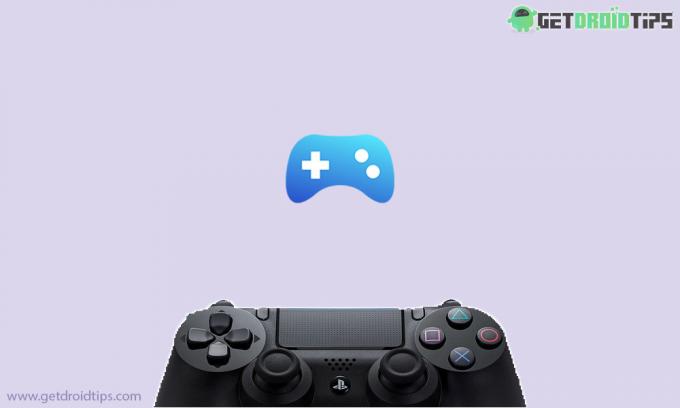
תוכן עניינים
-
1 כיצד למצוא בקרים נתמכים
- 1.1 בקרים אלחוטיים הנתמכים בטלוויזיה של אפל
- 2 כיצד לחבר בקר אלחוטי לאייפון ולאייפד
- 3 כיצד לנתק ולנתק את הבקר
כיצד למצוא בקרים נתמכים
iPhone ו- iPad תומכים במגוון ספציפי של בקרים, כל המכשירים המוסמכים אשר מאושרים על ידי MFi (Mobile for iPhone). iOS ו- iPadOS 13 תומכים בכמה בקרים פופולריים המציעים בקרי PS4 Dualshock ו- Xbox One. נכון לעכשיו, בקרי Nintendo Switch Pro לא עובדים. תוכל למצוא את כל המכשירים הנתמכים כאן,
בדוק עם יצרן בקר המשחק שלך.בקרים אלחוטיים הנתמכים בטלוויזיה של אפל
- בקר פלייסטיישן DualShock 4 אלחוטי.
- בקר אלחוטי אלחוטי עם Bluetooth (מודם 1708).
- בקרי MFi (iOS) Bluetooth.
- אתה יכול לבדוק את המכשיר הנתמך המלא כאן.
כיצד לחבר בקר אלחוטי לאייפון ולאייפד
- החל עם דחייה והתחל במצב התאמה.
(בקר אלחוטי אלחוטי DualShock 4:לחץ והחזק את לחצן PS ו- Share בו זמנית עד שפס התאורה מתחיל להבהב.)
(בקר אלחוטי Xbox:הפעל את הבקר, ואז לחץ והחזק את הכפתור המחובר למשך כמה שניות.) - פתח את ה "הגדרה" אפליקציה באייפד שלך.
- נווט אל "בלוטות."
(הפעל את מתג ה- Bluetooth) - המתן להופעת הבקר האלחוטי שלך ואז בחר להתאים אותו עם הבקר שלך
- כעת, בחר את הבקר שלך וכאשר הוא מתחבר בהצלחה.
זהו, ועכשיו תוכלו להיות מוכנים לשחק משחקים באייפון שלכם. שלא לדבר, מעטים המשחקים הספציפיים שתומכים בבקר המשחקים כמו GTA, PUBG, Fortnite, Call of Duty, בין יותר.
כיצד לנתק ולנתק את הבקר
לא ניתן לשחק משחקים עם יותר משני בקרים משויכים למכשיר שלך. אם אתה רוצה לשחק משחקים עם הבקר שלך, אך אם מחובר בקר אחר, עליך לנתק או לבטל את התאמת הבקר האלחוטי.
- לִפְתוֹחַ "לוח בקרה" באייפד או באייפון שלך.
(החלקה כלפי מעלה מתחתית המסך.) - כעת עליך ללחוץ לחיצה ארוכה על ה- "בלוטות" כדי להרחיב את תפריט הגדרת Bluetooth.
- מצא את הבקר המותאם והקש על ניתוק.
(אתה יכול גם לבטל התאמה מ- "בלוטות" תפריט תחת "הגדרה" על ידי נווט אל "אני," ואז בחר את "תשכח מהמכשיר הזה" ללא זיווג.)
אם לא מצאתם או ידעתם כיצד תוכלו להשתמש בבקר במשחק, עליכם לנווט במשחק שלכם הגדרה המאפשרת או עוזר נוסף לטפל בבקר או במיפוי המפתחות של המשחק שלך תוך שימוש ב- Wireless בקר. אנו מאמינים שאפל ממשיכה לשפר את חוויית המשחק ב- iPhone iOS ו- iPad iPadOS בעתיד עם תכונות ואופטימיזציה. יתר על כן, אם אתה משתמש בארקייד של אפל, הבקר יופעל אוטומטית עם הפעלת המשחק.
אני מקווה שתמצא את המאמר הזה, ולמדת לחבר את בקר ה- PlayStation 4 Dualshock 4 או Xbox One האלחוטי שלך. תן לך לדעת את דעתך ומשוב בסעיף ההערות למטה.
רומשוואר הוא עיתונאי טק, אהוב על ידי לאכס. תודה על מאמרים רבים באתר המכובד החל מה -4 באפריל 2019. חוות דעת חסרת משוא פנים, מדריכי הוראות, לספק תוכן איכותי ואינפורמטיבי. שאג לסיפוק אתה רעב הטכנולוגיה.



